Indicadores de trading de forex: la herramienta definitiva para detectar tendencias y preparar las operaciones
Puede añadir un indicador u oscilador al gráfico haciendo clic en el botón "Lista de indicadores"  de la pestaña Inicio.
de la pestaña Inicio.
Para hacer el uso del programa aún más conveniente, hemos dividido los indicadores en 6 grupos según sus funciones:
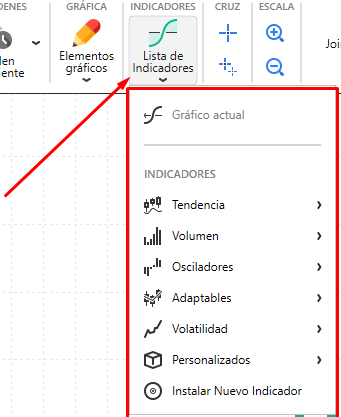
Además, puedes hacer click con el botón derecho del ratón en la gráfica y seleccionar "Añadir indicador".
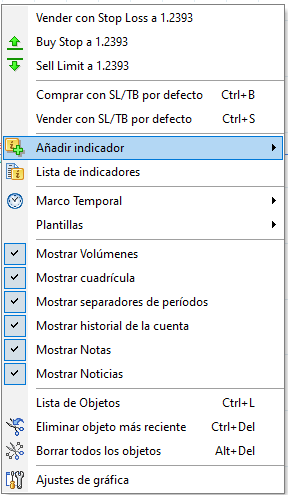
Si agregas tus propios indicadores, se incluirán al menú "Personalizado" automáticamente.
Nota: puede descargar más indicadores de nuestro repositorio a través del menú Lista de indicadores → Indicadores recomendados.
Verá la siguiente ventana de diálogo donde podrá modificar las propiedades del indicador antes de colocarlo en el gráfico.
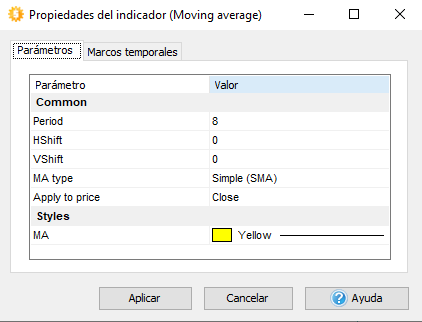
Para modificar los parámetros del indicador, haga doble clic sobre él o utilice la combinación: clic izquierdo del ratón + tecla Enter.
Algunas de las propiedades pueden tener una ventana de diálogo o una lista desplegable donde puede seleccionar los valores disponibles.


Para cancelar los cambios, pulsa el botón "Esc" de tu teclado, para aplicarlos pulsa "Intro" o "Tab", o haz click con el botón izquierdo en el diálogo.
Cada indicador está enlazado a un marco temporal de la gráfica. Así que, si lo colocas en el marco temporal H1, no lo verás en otros marcos temporales (15 min, 1 min, etc.). Esto se hizo así con propósitos de optimización, si no fuese así se ralentizarían mucho las pruebas. Te recomendamos que coloques los indicadores solamente en los marcos temporales en que los necesites. También puedes hacerlo con la ayuda de la pestaña "Marcos temporales", activa aquí los marcos temporales que necesites:
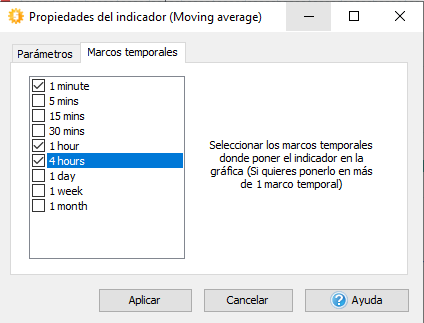
Para editar el indicador en la gráfica haz click con el botón derecho del ratón en la línea del indicador, verás el siguiente menú:
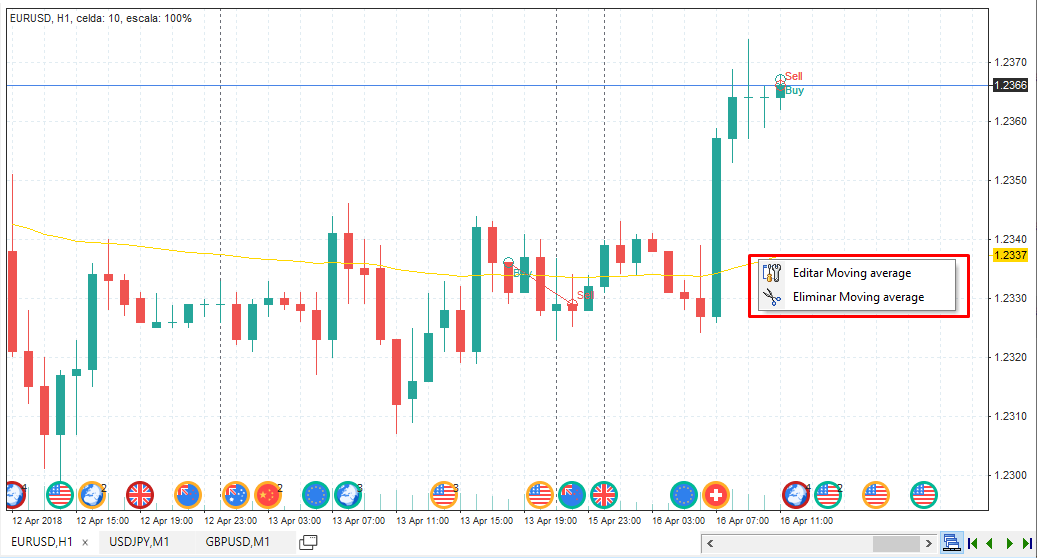
Puedes editar las propiedades del indicador (Selecciona la opción "Editar…" en este caso) o eliminarlo de la gráfica ("Eliminar…").
Puedes combinar más de 1 indicador en la ventana de oscilador. Haz click derecho en la ventana de oscilador y selecciona "Añadir indicador a la ventana". Cuando borres la ventana de oscilador, todos los indicadores de la misma también se eliminarán.
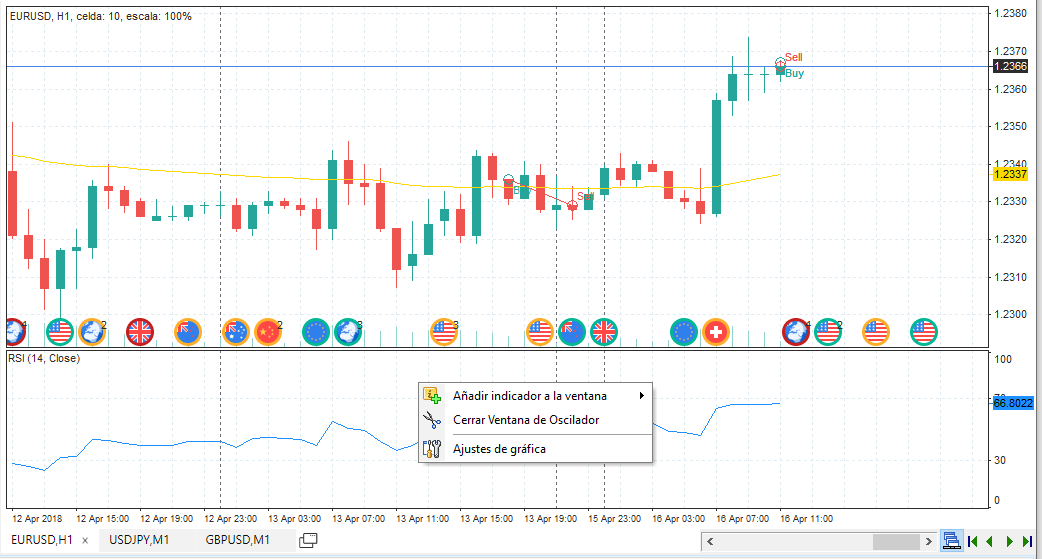
Además, puedes ver y gestionar todos los indicadores en todas las gráficas y marcos temporales con la ayuda del botón "Lista de indicadores" de la barra de herramientas.

quí puedes editar las propiedades del indicador, eliminar indicadores, o eliminar todos los indicadores de todas las gráficas a la vez.
Puedes instalar los indicadores personalizados en el formato .dll a través del menú Archivo → Instalar → Instalar nuevo indicador.
Después de importación, puedes encontrar tus indicadores en el menú Insertar → Añadir indicador → Personalizado.
 Español
Español English
English 日本語
日本語
 Enviar enlace al escritorio
Enviar enlace al escritorio